¿Has creado tu página web, blog o tienda online con WordPress y publicas contenidos de forma regular? ¿Estás preocupado por proteger tus contenidos? ¿Te quita el sueño el hecho de que alguien pueda aprovecharse de todo tu trabajo? ¡Estás en el sitio correcto! Cualquier propietario de un sitio web que produzca contenidos (sobre todo blogs, periódicos digital y portales de noticias) corre el riesgo de que alguien le robe el contenido y se aproveche del mismo. Pasa más a menudo de lo que parece, copiándose los contenidos para publicarlos tal cual o bien los reescriben para que parezcan nuevos. En esta guía te voy a explicar cómo evitar el robo de contenidos y los mejores plugins de WordPress para proteger tus contenidos.

Tanto si has sido usuario de WordPress desde hace tiempo como si acabas de empezar a utilizarlo, es importante que conozcas los mejores hosting web WordPress, plantillas premium y gratis (y las páginas para comprar plugins y plantillas) y la gran cantidad de plugins (y extensiones): artículos relacionados, banners, bases de datos, caché, calendarios y eventos, cursos online, llamadas a la acción, comentarios, copias de seguridad, directorios web, formularios de contacto, ecommerce, Google AMP, https, imágenes, importar y exportar datos, live chat, membresía, multiidioma, protección de contenidos, publicidad, PWA, redes sociales, redirecciones, reservas, rich snippets, seguridad, SEO, velocidad de carga, versión móvil, WooCommerce y un largo etc.
En este aspecto, los plugins para proteger los contenidos de tu instalación WordPress no son una excepción. ¡Piénsalo! Todos queremos que nuestra web y marca aparezca en la primera página de Google (idealmente entre los 3 primeros resultados de las SERPs). Esto no sólo provoca un claro aumento del tráfico web, sino que también crea conciencia y mejora la imagen de su marca. Todo esto es muy bonito, pero generar tanta visibilidad es necesario tener una estrategia de contenidos bien pensada con la que publiques muchos contenidos de calidad, interesantes, únicos y útiles que, al ser digitales, son fáciles de copiar y ser utilizados por otras personas. Por ello, a veces es importante restringir el acceso a ciertos contenidos o áreas de tu WordPress para proteger tus contenidos.
Índice de contenidos
Razones destacadas para proteger el contenido de tu sitio web
Antes de explicarte la manera en la que debes tratar tu contenido para evitar robos y copias es crítico que entiendas por qué debes de hacerlo. Son muchos los webmasters que no piensan en este tipo de problemas y, cuando llega, ya es tarde y hay que ir con prisas, cuando es más fácil poner soluciones que te ayuden a suavizar esta lacra. Partiendo de la base de que tengas un negocio en Internet (sea cual sea) y que publiques contenidos a menudo, es importante que conozcas algunas razones para proteger el contenido de tu sitio web:
Proteger tu posicionamiento en buscadores: Las páginas web, blogs o tiendas online que publican contenidos de alta calidad y únicos normalmente obtienen una mejor autoridad de dominio y página que las que no lo hacen (a medida que crecen y aumentan los enlaces que apuntan hacia ellas) y que provoca que tengan mucha más visibilidad en buscadores. En el caso de que tengas un dominio potente (con varios años de histórico y un perfil de enlaces muy bueno) no afecta demasiado, ya que Google reconoce ese contenido como tuyo, pero si ocurre lo mismo con un dominio nuevo, puedes terminar viendo al ladrón de contenidos por delante tuyo en los resultados de busqueda.
Proteger tu esfuerzo. tiempo e enviersión: Escribir contenidos excelentes lleva varios días de trabajo y dedicación (a veces incluso semanas) y es devastador lo fácil que es presionar «Ctrl + A» (seleccionar el texto de toda la web), «Ctrl + C» (copiar el contenido) y «Ctrl + V» (pegar el contenido), publicarlo en otra web y aprovecharse de todo ese trabajo.
Proteger tus intereses en Internet: Cuando los usuarios hacen una búsqueda y hacen click en un resultado no saben si ese contenido está copiado o no, por lo que si han accedido a la web que te ha copiado primero, y esta se dedica lo mismo que tu (que suele ser así), puedes terminar perdiendo un posible cliente (en forma de lector, suscriptor o cliente).
Asegura tu instalación de WordPress contra hackers
Imagina que, después de muchos años de tiempo, dinero y esfuerzo a escribir contenidos semanales, construir una audiencia, enviar newsletters dando lo mejor de ti y de tu marca, llega el día en el que abres tu web de WordPress y ¡no funciona! De repente te recorre un escalofrío de arriba a abajo (por la zona de espalda principalmente). Empiezas a darle vueltas a las últimas acciones que has realizado en el sitio web y te preguntas ¿Me han hackeado la web? ¿He abierto algún email sospechoso? ¿Ha entrado algún tipo de malware? Y muchas cosas más, sin saber muy bien qué es lo que ha pasado.
La seguridad de WordPress es una asignatura que suspenden muchos webmasters, y es que hay muchas instalaciones que son propensas al desastre. Ya sea por vaguería o porque no quieres invertir en un buen servicio de mantenimiento de WordPress, se sigue dejando de lado la actualización de WordPress, plantillas y plugins y esto, unido a otros detalles que no se tienen en cuenta, hace de tu web un sitio ideal para ser hackeado. Por ello, como no puedes proteger tus contenidos si no proteges tu sitio web, he hecho una lista con los ajustes que deberías de realizar a tu WordPress nada más instalarlo:
No utilices el usuario «admin» como administrador: No crees un usuario que se llame «admin» y menos aún lo pongas como administrador, ya que muchos ataques de fuerza bruta utilizan este usuario en los intentos.
Utiliza contraseñas fuertes y seguras: Determina una contraseña segura a todos los usuarios de WordPress, usuarios FTP y base de datos para poner una barrera más a la entrada de amigos de lo ajeno.
Oculta la página de inicio de sesión que viene por defecto: Si utilizas WordPress desde hace tiempo sabes que, para acceder a la administración de WordPress, simplemente tienes que añadir «wp-admin» al dominio web. Esto lo saben también lo hackers, por lo que cámbialo y evita ataques masivos.
Cambia el prefijo de la base de datos que viene por defecto: Por defecto, todas las tablas de la base de datos de WordPress empiezan con «wp_», asi que cámbialo en el proceso de instalación por una cadena de al menos 6 caracteres combinando números y letras (por ejemplo «egns24t_»).
Protege los ficheros wp-config y .htaccess: Estos archivos son vitales para el funcionamiento de WordPress, por lo que,, una vez configurados, dales permisos sólo de lectura (nadie los podrá cambiar).
Una vez que hayas puesto en marcha estos consejos, tendrás una instalación mucho más segura, aunque se puede ir mucho más allá. Los consejos que te he dado valen para evitar gran parte de los ataques de fuerza, pero no valen para todos los casos, por lo que es importante instalar un plugin que te dé cobertura con otros detalles más técnicos: bloqueos de IP, limitar inicios de sesión, hacer análisis en busca de malware y un largo etc. Por ello, te dejo una lista de mis plugins de WordPress para asegurar tu web.

WordFence

Wordfence Security es un plugin de WordPress Gratis y muy completo para administrar la seguridad de tu instalación: Firewall, escaneado de malware, aplicación para fortalecer contraseñas, reparación de plugins y archivos de la plantilla, vista general del tráfico en tiempo real y mucho más. La versión premium te da más opciones y puedes ahorrar mucho dinero cuando quieras registrar varios sitios webs.

Cerber Security

WP Cerber Segurity es un complemento de seguridad de WordPress de código abierto y defiende enérgicamente a WordPress contra ataques de piratas informáticos, spam y malware. Increíblemente rápido y confiable por diseño. Bloquea la actividad maliciosa antes de que dañe sus datos
a través de algoritmos que analizan las solicitudes entrantes en busca de patrones de códigos maliciosos y anomalías de tráfico. Cerber Security para WordPress ayuda a mitigar millones de ataques en todo el mundo por día.

Akismet

Akismet es un plugin que viene por defecto cuando instalas WordPress, pero es necesario activarlo añadiendo una clave API. Este plugin de wordpress detendrá las hordas de comentarios spam que llegan todos los días a las páginas web o blogs. Procesa los millones de comentarios que reciben todas esas webs. En base al comportamiento y la repetición de cada comentario Akismet determina si es spam o no. Altamente recomendable.
Desactiva click derecho y la acción de copiar o pegar tus contenidos
¡Copiar o cortar y pegar es muy fácil! Cualquiera que tenga conocimientos básicos de informática y sepa utilizar un ratón o un teclado puede hacerlo. En este caso, y debido a que los usuarios están acostumbrados al ratón, deshabilitar el click derecho es probablemente la solución más fácil cuando se trata de la protección del contenido de WordPress. Esta simple acción hace que sea mucho más difícil para los usuarios (que no sepan manejarse con el teclado) copiar tus contenidos o descargar tus imágenes y vídeos. Para desactivar el click derecho del ratón y evitar la acción de cortar, copiar o pegar te dejo algunas líneas de código que puedes añadir al archivo functions.php (si no sabes lo que haces, opta por los plugins).
Por otro, si no te llevas bien con los archivos core de WordPress (algo muy común) y tienes miedo de romper tu instalación (algo muy habitual), te dejo algunos plugins de WordPress que la acción de desactivar el click derecho del ratón sea fácil y rápido, sin necesidad de tener ningún conocimiento informático (y no tener que pasar por editar archivos de WordPress).

WP Content Copy Protection
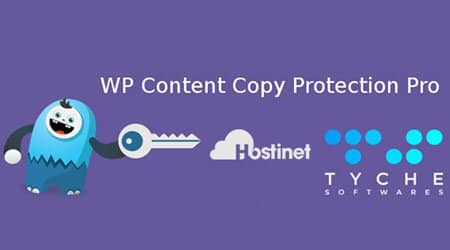
WP Content Copy Protection es un plugin para WordPress simple y efectivo que te ayudará a proteger tu contenido. Este plugin utiliza unas técnicas agresivas para proteger tu contenido y evitar que sea copiado o robado. Podrás mantener tus derechos de autor ya que este plugin es capaz de desactivar las formas de copia más comunes para el usuario como copiar con el botón derecho, arrastrar imágenes, seleccionar texto, entrar desde el código fuente, y los comandos rápidos como CTRL+X, C, S, U, P.

WP Content Copy Protection & No Right Click
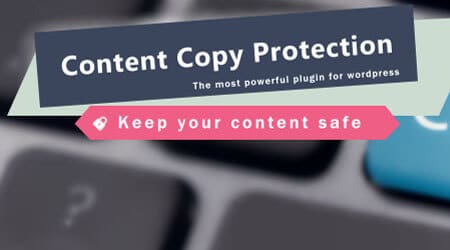
WP Content Copy Protection & No Right Click es un plugin para WordPress con el que podrás proteger todo el contenido de tu web. Gracias a este plugin podrás proteger cualquier tipo de contenido de tus posts de ser copiado por otro autor web ya sea texto, imágenes y mucho más. Evita que tu contenido se disperse por la web sin tu permiso protegiéndolo con este plugin a través de complejas técnicas de JavaScript y CSS que no encontrarás en ningún otro plugin de WordPress.

WP Content Copy Protection with Color Design
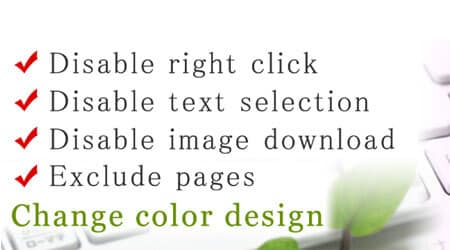
WP Content Copy Protection with Color Design es un plugin para WordPress que te provee la seguridad necesario para todo tu contenido web. Con este plugin podrás proteger tus datos, tu contenido y las imágenes de tu sitio web con WordPress incluyendo páginas y posts. Este plugin funciona de una manera muy especial ya que si algún usuario pulsa botón derecho muestra una ventana personalizable con una alerta la cual es totalmente personalizable. Además protege de cualquier tipo de copia.
Protege tus contenidos en WordPress mediante contraseña
La protección con contraseña del contenido ofrece una forma muy segura de proteger el contenido de WordPress, ya que, en pocas palabras, bloquea el contenido con una contraseña, por lo que sólo aquellos con la contraseña correcta pueden acceder al contenido. WordPress, por defecto, te permite proteger con contraseña tu contenido editando la visibilidad del tipo de contenido (entrada, página, producto, etc) limitando el acceso con contraseña o haciéndola privada.
¿Te estás preguntado qué diferencia hay entre «Protegida con contraseña» y «Privada»? Cualquiera de estas dos opciones protege la información, pero hay una diferencia importante: al marcar una entrada, página o producto como privada, ésta desaparece completamente, es decir, la visibilidad para el visitante es nula, mientras que si la protegemos con contraseña lo único que ocultamos es el contenido (pero no el título).
Además, por defecto, el contenido privado en WordPress sólo es visible para administradores y editores, por lo que cualquier rol con menos privilegios carece de la posibilidad de visualizar (y mucho menos editar) esta información. En el lado negativo, es difícil administrar las contraseñas de todos los contenidos protegidos, además de que no hay una manera fácil de compartir la contraseña con varias personas sin el riesgo de compartirla con usuarios no deseados. Por ello, echa un vistazo a los mejores plugins para proteger con contraseña tu contenido.

Protect WordPress Pages, Posts, & Custom Post Types

Protect WordPress Pages, Posts, & Custom Post Types es un plugin que te da más opciones para proteger tus páginas y publicaciones. Puedes seleccionar qué tipos de publicaciones personalizadas proteger. Se puede restringir varias páginas o publicaciones al mismo tiempo, pero no productos o publicación personalizada. Una vez protegidos, no se puede acceder a ellos directamente a través de sus URL originales y desprotegidas. Los usuarios no deseados serán redirigidos a la página de error 404 cuando intenten ver estas publicaciones. Además, puedes evitar que las personas, incluidas las autorizadas, impriman el contenido.

Password Protect Page
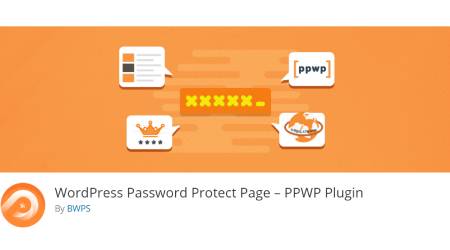
Password Protect Page es un plugin gratuito de WordPress que ofrece una solución potente y todo en uno para proteger tu sitio web con contraseñas, tanto en publicaciones como contenido de los productos de WooCommerce. Sin embargo, no protege las imágenes ni los archivos cargados. Por cuestiones de seguridad, la contraseña que coloques es encriptada. Esto quiere decir que no es visible para los usuarios ni administradores. Tienes que restablecer la contraseña si se te olvida. Tiene una interfaz bastante moderna y fácil de emplear. Tú elijes las páginas que desees para que tengan contraseñas.

Passster
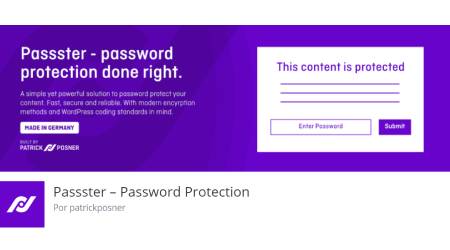
Passster es otro plugin gratuito de WordPress que te facilita la protección de tu contenido con contraseñas. Podrás restringir permiso a páginas completas, publicaciones, productos (WooCommerce) o solo partes de ellos con un shortcode integrado. Los visitantes podrán ver todo tu contenido normal, pero cuando agregues algo dentro del atajo estará protegido por una contraseña. También podrás utilizar un sistema de verificación con un captcha moderno y seguro con JavaScript. El cifrado moderno garantiza que sus contraseñas sean increíblemente seguras. Este plugin es completamente traducible a tu idioma.
Bloquea el acceso a tus contenidos con un plugin de membresía
Utilizar un plugin de membresía unido a la protección con contraseña es uno de los métodos más populares y efectivos para proteger los contenidos de tu instalación WordPress. La manera de trabajar de estos complementos de WordPress es, en esencia, coloca una puerta de autenticación o inicia de sesión por delante de todo su contenido. En otras palabras, los usuarios deben iniciar sesión para ver el contenido, ya que este es privado.
Además, cuando utilizas plugins de membresía conviertes tu WordPress en membership site, por lo que tienes que configurar diferentes niveles de membresía. Los usuarios autenticados y que no hayan iniciado sesión sin los permisos correctos no podrán acceder al contenido detrás de la autenticación. Por ejemplo, puedes configurar que los usuarios «Estándar» (los que no pagan normalmente) puedan ver sólo ciertos contenidos solamente, mientras que los niveles «Premium» tienen acceso a todo el contenido (incluso descargables).

MemberPress
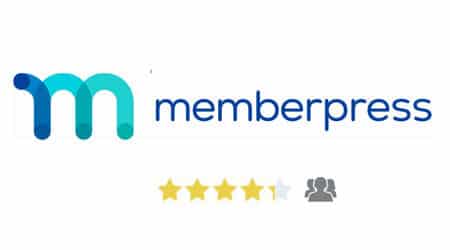
MemberPress es un plugin potente y completo para WordPress. Este plugin te ayudará a transformar tu sitio web en una comunidad online con la que gestionar los miembros nunca había sido tan fácil. Se trata de un plugin muy útil para crear una comunidad multinivel la cual la podrás gestionar desde una interfaz muy sencilla. Además, este plugin te permite gestionar tu comunidad revocando o permitiendo el acceso a los usuarios a posts, páginas, vídeos, categorías, tags, comunidades, archivos digitales y mucho más.

Wishlist Member

Wishlist Member es un plugin para WordPress que le dará una mayor privacidad a tu sitio web. Crea fácil y rápidamente uno sitio web de membresía en WordPress. Simplemente, instala el plugin y en tan solo unos minutos tendrás tu sitio web listo totalmente protegido con un sistema de miembros multi nivel, contenido bloqueado para miembros, pasarelas de pago integradas, gestión y administración de los miembros de tu web y mucho más. En resumen, un plugin muy completo y potente.

MemberMouse

MemberMouse es un plugin para WordPress con el que podrás empezar a gestionar los miembros de tu web en tan solo unos minutos gracias a su sencilla instalación. Gracias a esta herramienta podrás gestionar tu negocio entero no importa cual sea, ya sea vendiendo productos, suscripciones o productos en concreto. Entre las numerosas funciones de este plugin puedes gestionar los miembros de forma sencilla, restringir contenido, ofrecer soporte y saber como está la situación con informes de gran calidad.
Bloquea parte de tus contenidos para generar una acción
El bloqueo del contenido es un método común utilizado por muchos bloggers y editores de noticias de muy buena reputación como El Confidencial o New York Times. En lugar de proteger todos tus contenidos con contraseña o membresía, bloqueas sólo parte de este. La principal diferencia entre el bloqueo de contenido y la protección de membresía es que realmente permite que tu audiencia lea parte de tu contenido (es decir, el título y los 2 primeros párrafos), llamando la atención del usuario y dejándole con ganas de más.
A diferencia de la protección a través de membresía, el bloqueo de contenido es útil, ya que, al mismo tiempo permite que tu contenido se indexe (y aparezca en los resultados de búsqueda de Google) y, por lo tanto, sea accesible para sus potenciales clientes potenciales y compradores. Además, hay muchos webmasters que utilizan esta opción para bloquear solo pequeñas partes de contenidos (sobre todo descargables) para que «pagues» compartiendo el contenido en las redes sociales, siguiendo sus perfiles sociales o suscribiéndote (dejando el nombre y el email). Aquí te dejo mis plugins para bloquear contenidos favoritos.

Social Locker
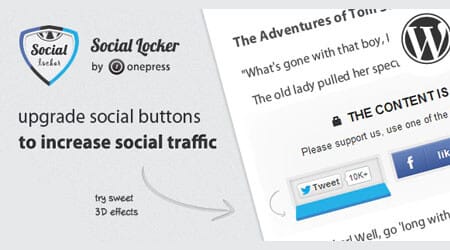
Social Locker for WordPress es un plugin para WordPress con una funcionalidad prácticamente única. Este plugin ofrece a las visitas a tu página web una razón para que hagan click en “me gusta” o en “tweet”, bloqueando contenido valioso. Es un método muy interesante de pagar con una mención social el mejor contenido de tu página web, tienda o blog. Haz la prueba y me cuentas.

Social Share & Locker Pro
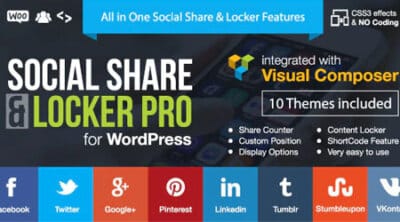
Social Share & Locker Pro es un plugin para WordPress muy práctico que viene con un montón de características interesantes. Con este plugin, en primer lugar puedes añadir botones sociales llamativos en tus entradas y páginas. También, te permite blindar contenidos, lo que significa que puede ofrecer, por ejemplo, bonos o contenidos exclusivos a cambio de un tweet, lo cual resulta interesante para difundir tu marca.

ARSocial

ARSocial es un plugin para WordPress muy completo para gestionar las redes sociales de tu sitio web. Este plugin te permite tener varias funciones en uno, en primer lugar gestionar todo lo que tiene que ver con compartir posts a través de las redes. Por otro lado, puedes bloquear contenido con lo que podrás darle un valor añadido a tu contenido más exclusivo. Un plugin completo muy interesante para difundir tu marca.
Comparte tus contenidos a través de enlaces privados
Los enlaces privados compartidos proporcionan otra forma interesante de proteger y compartir el contenido de tu instalación WordPress. La idea es proteger el contenido de ser accedido directamente e indexado por los motores de búsqueda (por ejemplo Bing o Google). En lugar de utilizar la URL de la página original, crea un enlace privado personalizado (incluso con restricción de tiempo y clicks) y luego comparte este enlace con las personas que quieran verlo.
Gracias a esta herramienta ya que no es necesario poner entre medias del usuario y el contenido un inicio de sesión para acceder a cualquier texto, imagen o documento (sea confidencial o no). Gracias a un permiso de acceso totalmente personalizable, junto con la restricción de click s y tiempo, hacen que estos enlaces privados compartidos sean una forma rápida, simple y segura de compartir tu contenido importante con cualquier persona.
Detecta y bloquea las direcciones IP desde la que te atacan
Imagina por un momento que estás creando una tienda online que sólo vende a clientes de algunos países específicos. Es probable que quieras abrir las puertas a los visitantes de estos países mientras bloqueas el acceso al resto a tu ecommerce. El bloqueo del tráfico, aunque puede ser aleatorio, también puede basado en la geografía (también conocido como geobloqueo), lo cual es muy útil a la hora de proteger los contenidos de tu instalación WordPress. Además, los bots, site scrapers, spammers y visitantes no deseados que acceden constantemente a tu sitio web podrían dejar un impacto negativo en el ancho de banda del servidor y, por lo tanto, en la experiencia del usuario y falseando la analítica web (ya que habrá muchas visitas que no son cualificadas).
En este caso, es posible que también quieras impedir que estos usuarios accedan al contenido de tu sitio web (que además no aportan nada). Por otro lado, el bloqueo de la dirección IP también se utiliza para proteger tu sitio web y su contenido contra la fuerza bruta y los ataques DDoS, así como para evitar compras fraudulentas. Para bloquear el acceso de ciertas IPs (o al revés, permitirlo) te dejo algunas líneas de código que puedes añadir al archivo .htaccess.
Pide a Google que retire los contenidos copiados de su índice
Si tus contenidos ya se han copiado, utilizado y distribuido sin permiso tienes un último recurso: pedir a Google que los elimine. Básicamente, se trata de solicitar a Google y a otros motores de búsqueda que eliminen copias no autorizadas de tu contenido en Internet para cumplir con la Ley de Derechos de Autor. En este caso, DMCA proporciona un sistema de eliminación que puede encontrar tu contenido copiado y eliminarlo de los resultados de búsqueda rápidamente. Google también te permite la retirada de contenido por una infracción de propiedad intelectual.
Conclusión: Pon atención en la protección de los contenidos de tu WordPress
Crear contenidos de calidad, interesantes, únicos y útiles requiere mucho tiempo, esfuerzo y dinero. Por lo tanto, es esencial proteger tu instalación contra robos de contenido. Si bien cada uno de los métodos mencionados en esta guía tienen sus propios pros y contras, todos te ayudan a reducir el riesgo de que te copien los contenidos y los utulicen pra otrs fines, tan sólo basta con elegir e implementar el método adecuado para tus circunstancias (y las de tu sitio web).
¿Qué te ha parecido esta guía para proteger los contenidos de WordPress? ¿Conocías todos los métodos de protección? ¿Ya utilizas alguno y quieres contar tu experiencia? ¿Crees que me he dejado alguno? ¿Te has quedado con alguna duda o pregunta? Entonces te pido que dejes un comentario. Da igual que sea o una duda o un simple gracias, pero me alegraré mucho de leerlo y responderlo.
¿Te ha gustado el contenido?
Puntuación media 5 / 5. Votos: 253
¡Todavía no hay votos! Sé el primero en valorar el contenido.
WordPress es, sin duda, una de las mejores plataformas para crear una página web, un blog o una tienda online para tu negocio, ya que es fácil de usar, flexible y ofrece muchas opciones para personalizarla de acuerdo a tus necesidades. Empieza con buen pie con WordPress, revisa esta completa guía y aprende a potenciar tu pagina web, blog o tienda online WordPress desde el principio.
Soy muchas cosas, pero todo empezó como blogger hace más de 20 años. Desde ahí he ido ido creciendo como persona y profesional hasta que decidí dejar un buen trabajo, emprender por mi cuenta y poner en marcha mi propia agencia de marketing digital. Ahora, junto con un equipo joven, motivado y muy cualificado, ayudo a profesionales y empresas a crear y hacer crecer su negocio en Internet ofreciendo un servicio de marketing digital atento, cercano, integral y profesional.
Únete a más de 50.000 personas que, aparte de recibir los primeros todas las actualizaciones del blog e importantes descuentos en herramientas, tienen acceso gratuito a todos nuestros contenidos.


Únete a más de 50.000 personas que, aparte de recibir los primeros todas las actualizaciones del blog e importantes descuentos en herramientas, tienen acceso gratuito a todos nuestros contenidos.









